Olá, nessa seção vamos te mostrar como você tem acesso a todos os seus lotes de boletos separadamente com seus bancos, datas de vencimentos e agendamentos, descrição, nome do lote de boleto, status, valor e comprovantes.
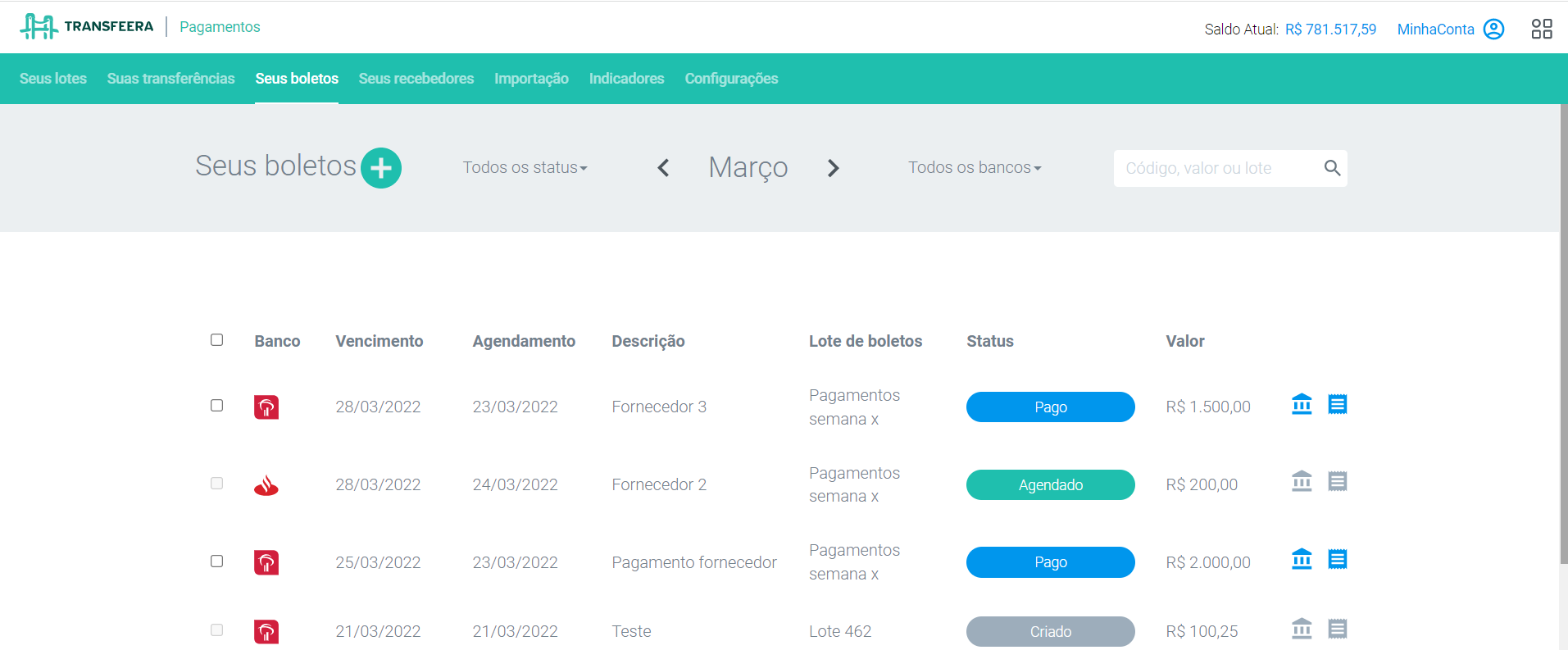
Nesta página você poderá alterar a visualização das seguintes formas: por status, mensal, por período desejado, por banco e também pelo nome do lote.
Para alterar o período, clique no mês e selecione a opção Definir período
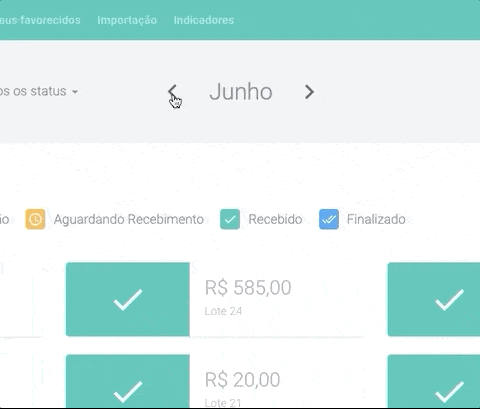
Aqui você consegue configurar todo o período que desejar visualizar. Para cumprir essa ação é só preencher as datas e pronto! Seus lotes daquele período estarão ali disponíveis para consulta.
Ou, se preferir, você pode navegar entre os meses usando os indicadores de avanço e de recuo. ![]()
Além do período você também pode configurar a visualização através dos Status de cada lote. Para facilitar sua consulta, abaixo está descrito o que cada status significa.
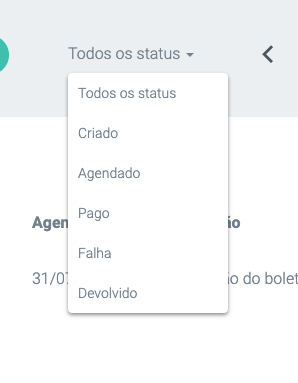
- Todos os status: Você visualiza todas os boletos
- Criado: São os boletos que pertencem a lotes em rascunho
- Agendado: São os boletos com pagamento agendado para uma data futura
- Pago: Significa que o boleto foi pago com sucesso
- Falha: Seu boleto não pode ser pago, nesse status você pode editar os dados para novo processamento
- Devolvido: O boleto não pode ser pago e o valor foi estornado.
E para alterar o Status de visualização é só clicar naquele que você precisa visualizar.
Para buscar um lote específico você precisa ter em mãos o valor ou o nome dele. Sabendo disso é só preencher a informação neste espaço e dar um enter.
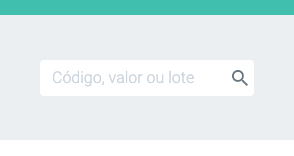
Outro benefício desta página é a visualização dos comprovantes de pagamentos. Essa função é muito útil quando algum cliente solicita o comprovante separadamente ou para alguma conferência específica. No fim de cada linha de lote você encontrará dois ícones:
Para visualizar seus lotes por banco, é preciso clicar no ícone Todos os bancos e selecionar sua preferência.
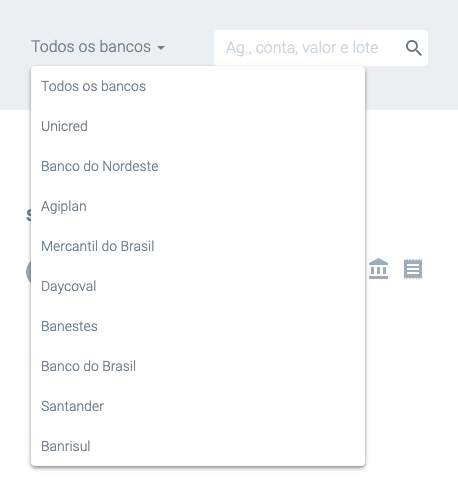
![]() Este significa o acesso do comprovante bancário, no qual você tem a informação de que o boleto foi pago, nesse caso este comprovante não tem valor fiscal.
Este significa o acesso do comprovante bancário, no qual você tem a informação de que o boleto foi pago, nesse caso este comprovante não tem valor fiscal.
Modelo de comprovante:
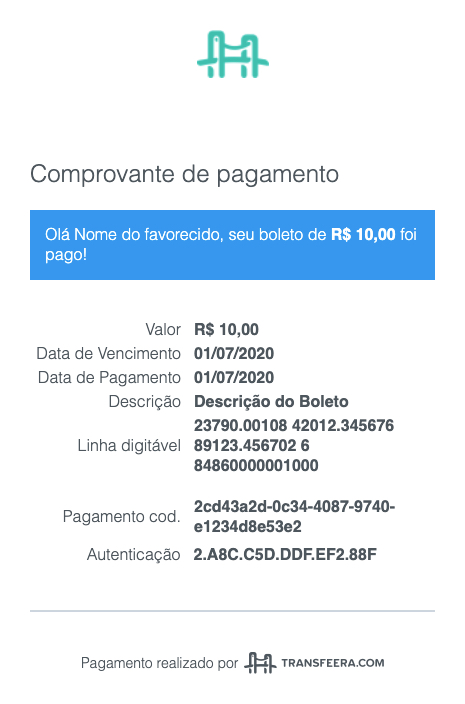
![]() Já este ícone te dá acesso ao comprovante que seu cliente recebe, e que tem valor fiscal.
Já este ícone te dá acesso ao comprovante que seu cliente recebe, e que tem valor fiscal.
Modelo de comprovante:
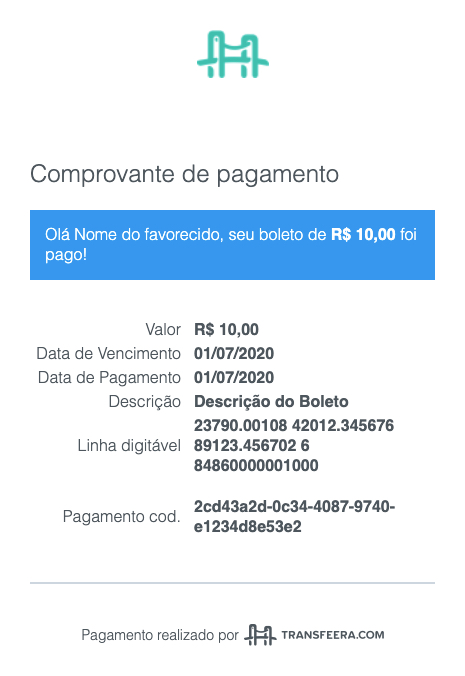
Precisa de uma declaração de Atividade da Transfeera? Acesse o documento aqui
Cada comprovante fica disponível após o pagamento do lote, enquanto o ícone estiver da cor cinza significa que o comprovante ainda não está disponível. Assim que os ícones ficam da cor azul, os comprovante já estão prontos para acesso.
E nesta tela você também pode criar um novo lote de pagamento. Tanto para transferências quanto para boletos. Para isso, basta clicar na opção SEUS BOLETOS.
Precisa de ajuda com os pagamentos de boletos? CLIQUE AQUI